VMware 扩展Ubuntu虚拟机的磁盘空间
目录
| 虚拟机软件版本 | VMware® Workstation 15 Player | |
| Ubuntu镜像版本 | Ubuntu 20.04.1 LTS | |
| 具体操作简介 | 将虚拟机磁盘空间由30GB扩展到40GB,并进行磁盘分区 |
1. 准备工作
使用 df -h 指令查看一下磁盘空间的使用情况
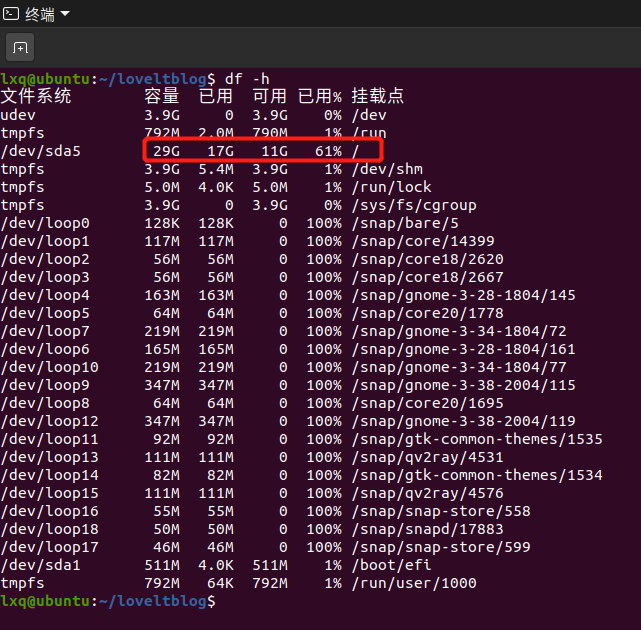
可以看到,现在挂载的磁盘空间为29G,用了17G,还剩11G。 下面开始扩展磁盘空间。
2. 编辑虚拟机设置
打开虚拟机,找到待扩展的虚拟机,点击“编辑虚拟机设置”选项。
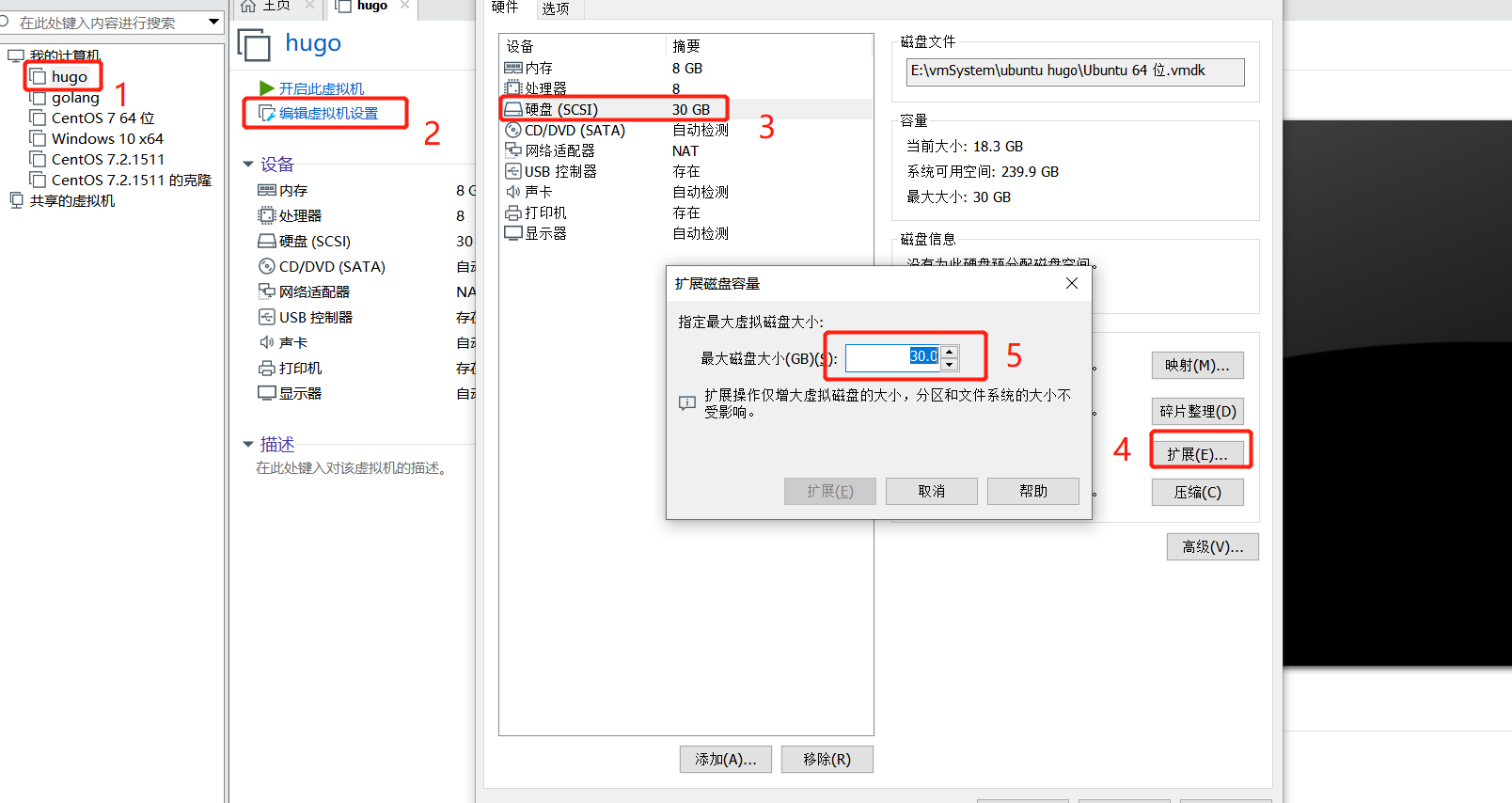
在虚拟机设置窗口的“硬件”界面,选择“硬盘”选项,点击“扩展”。在弹出来的窗口中,输入你想要扩展到的磁盘空间。我想扩展到40GB,所以就填写了40。
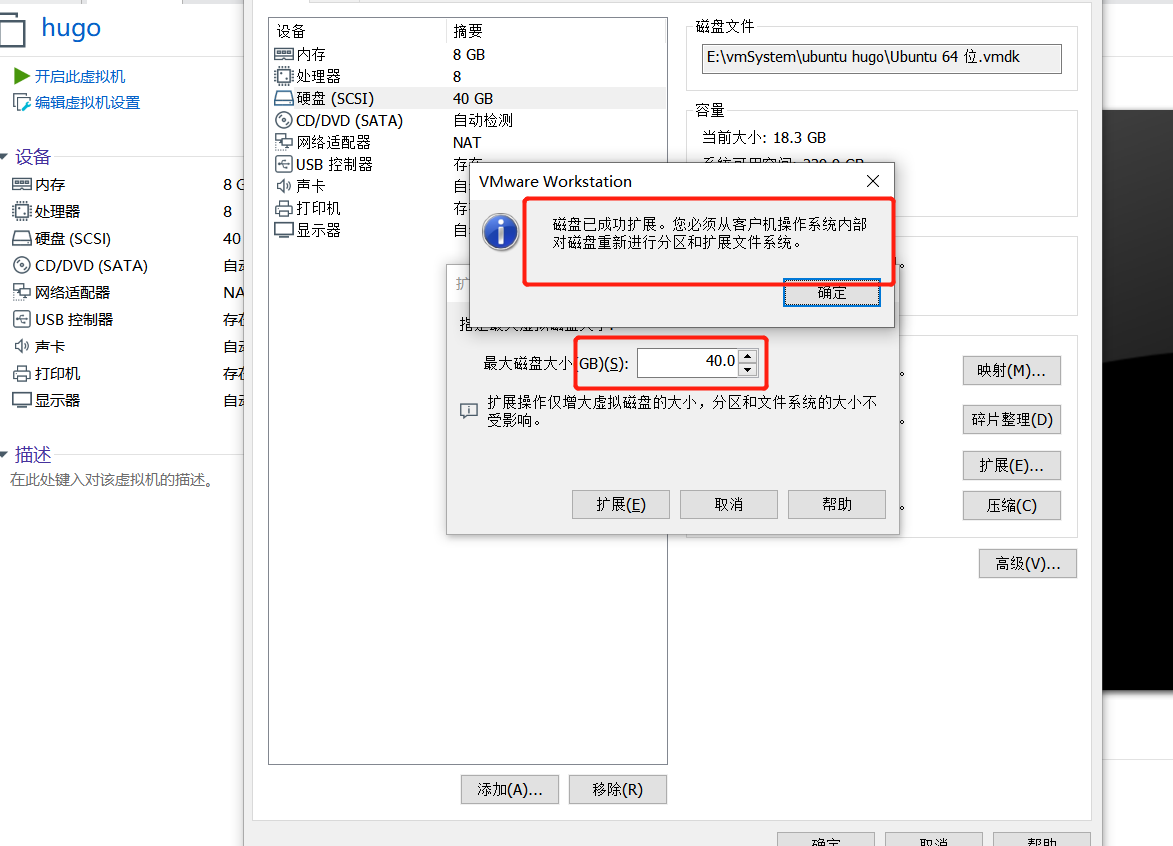
3. 将Ubuntu 系统重新分区
为了能够更方便地重新分区,可以下载一个分区管理软件GParted
在虚拟机中打开终端,输入sudo apt-get install gparted指令,安装GParted软件。
安装完成后,就可以对磁盘进行分区了。 点击该软件,进行磁盘分区。
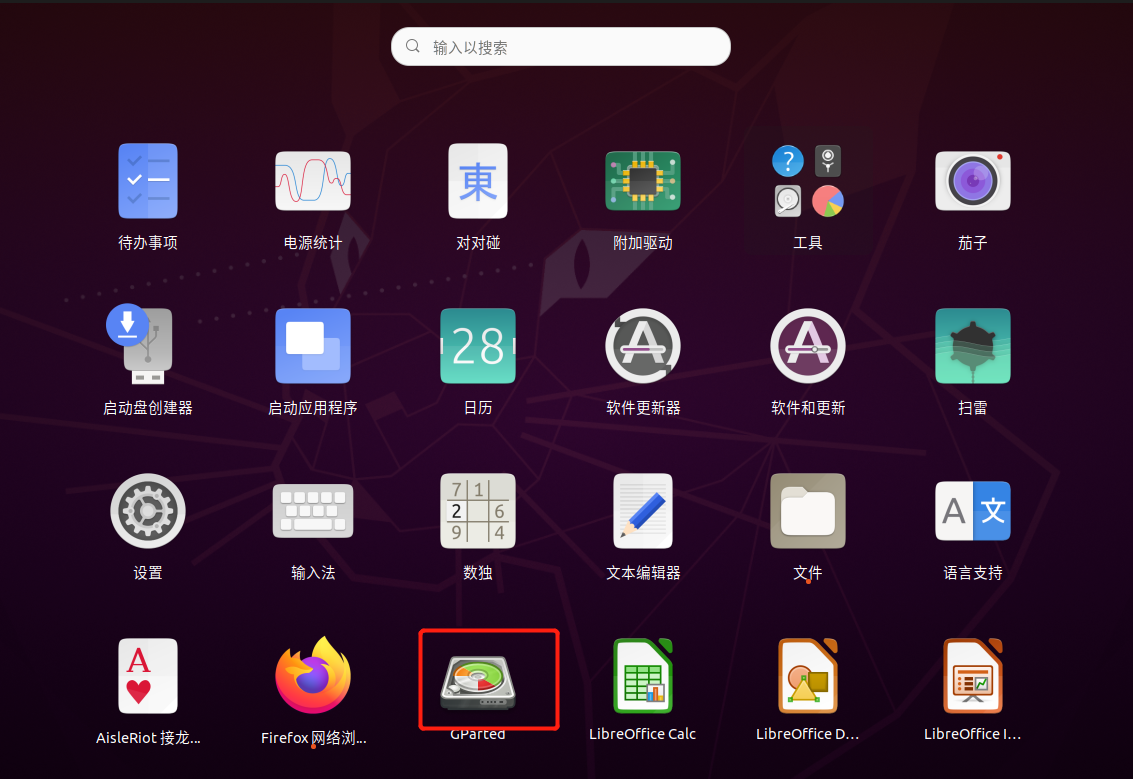
打开软件后,可以看到目前虚拟机的磁盘情况。
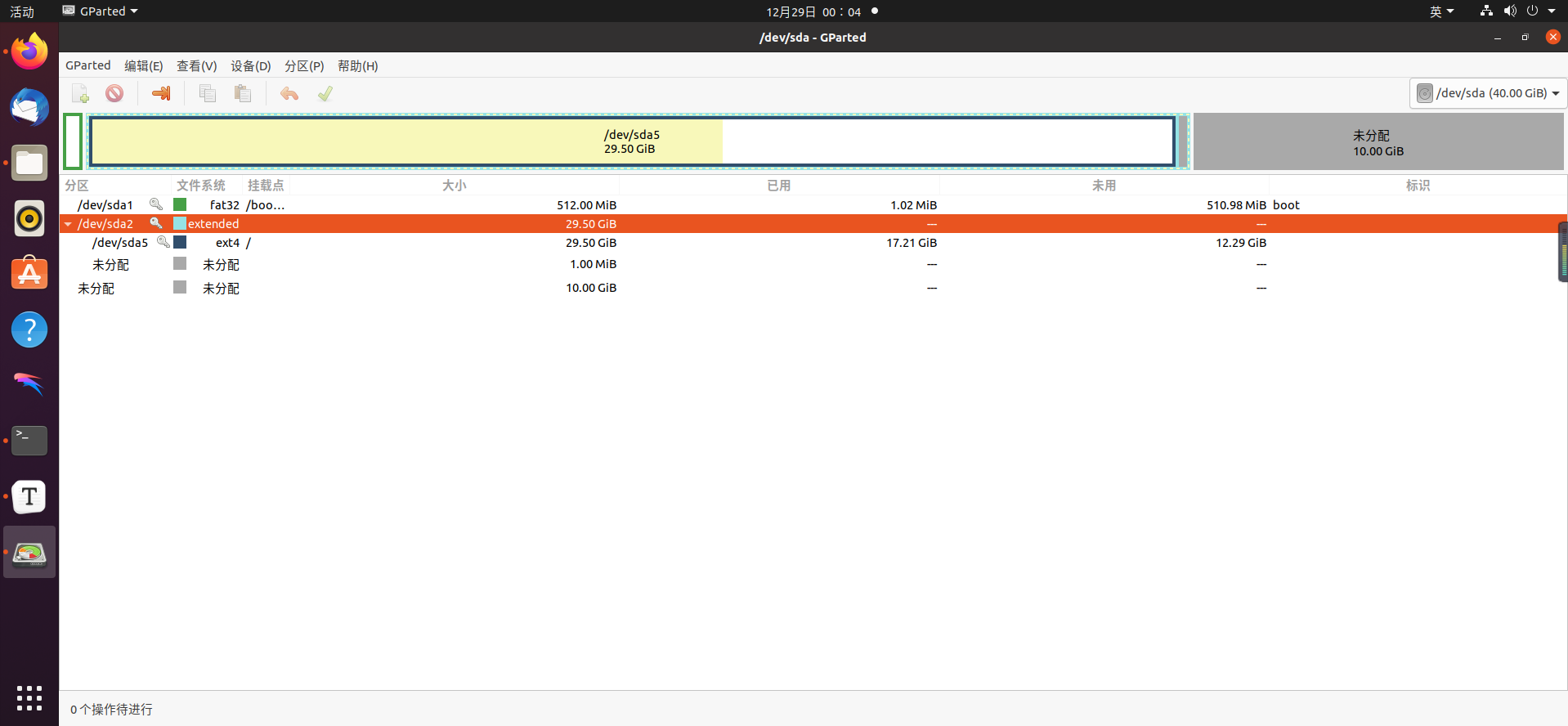
可以看到,现在我的虚拟机有一块29.5GB的磁盘/dev/sda5以及一块10GB未分配的磁盘,而且/dev/sda5被挂载到了根目录下。
现在就可以为/dev/sda5扩展空间了。右键单击/dev/sda2的分区,选择Resize/Move选项
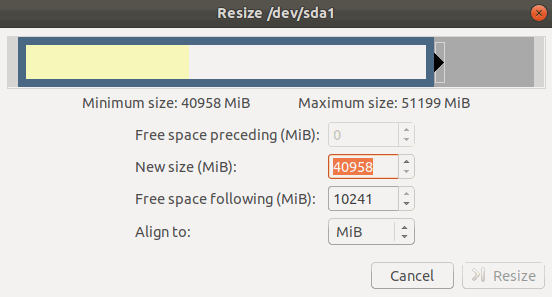
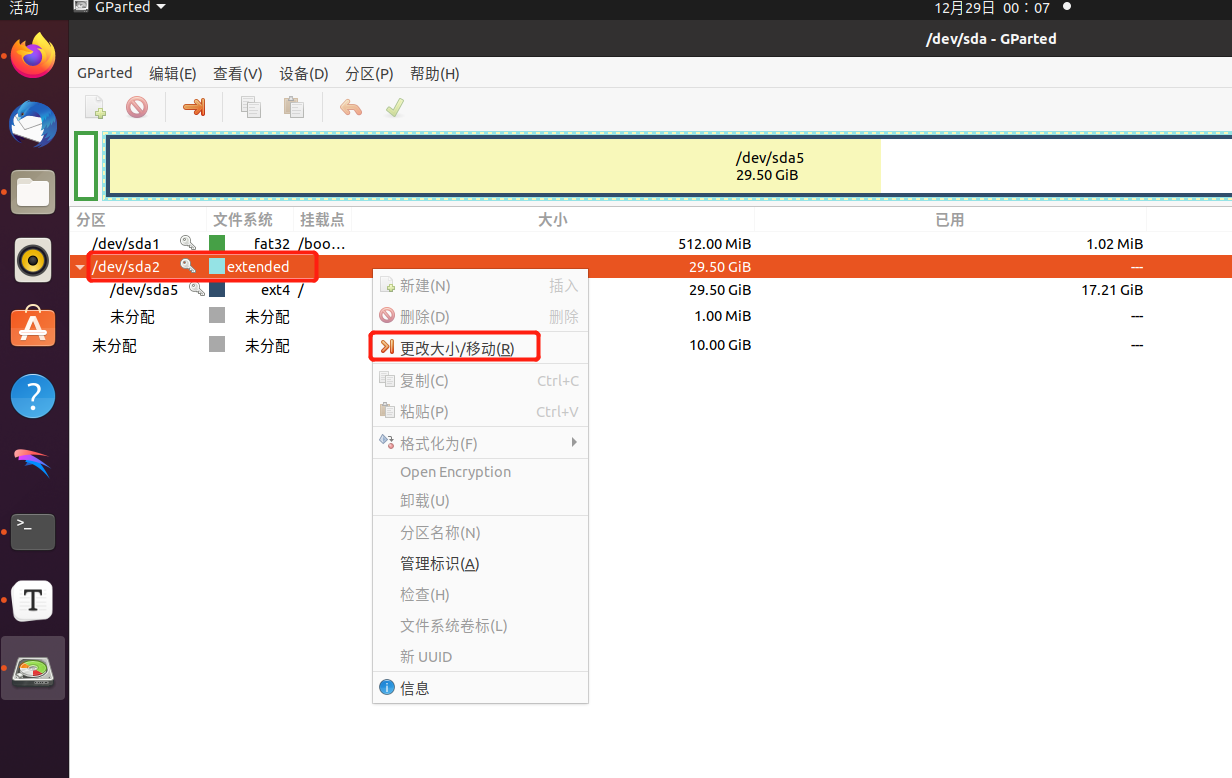
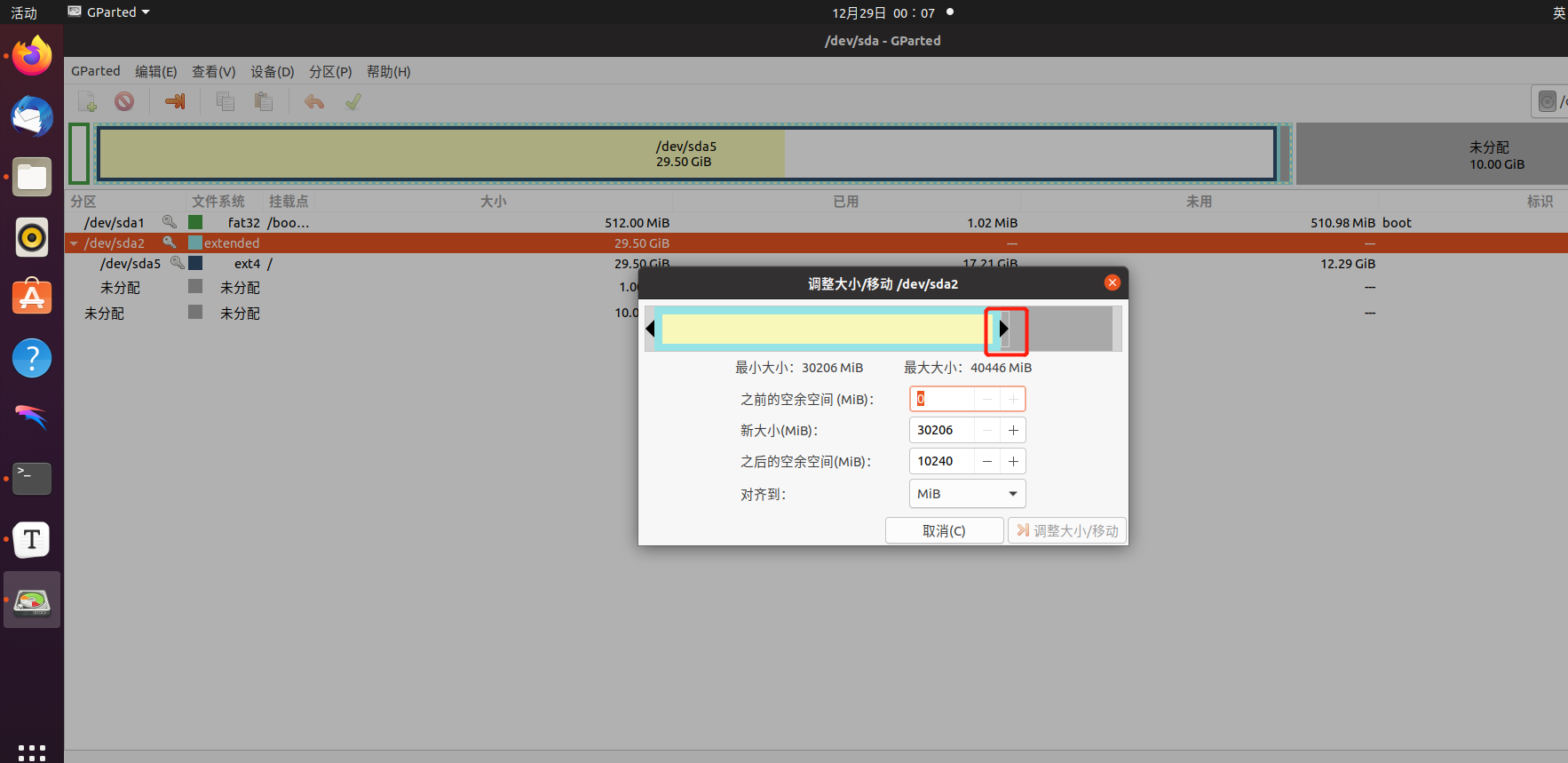
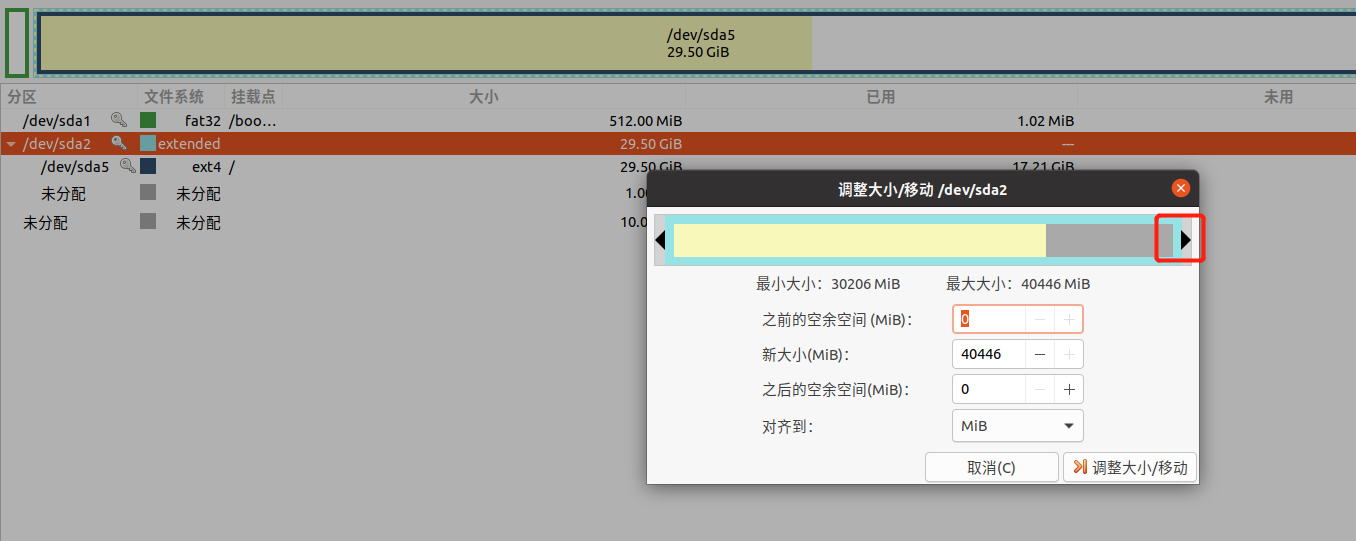
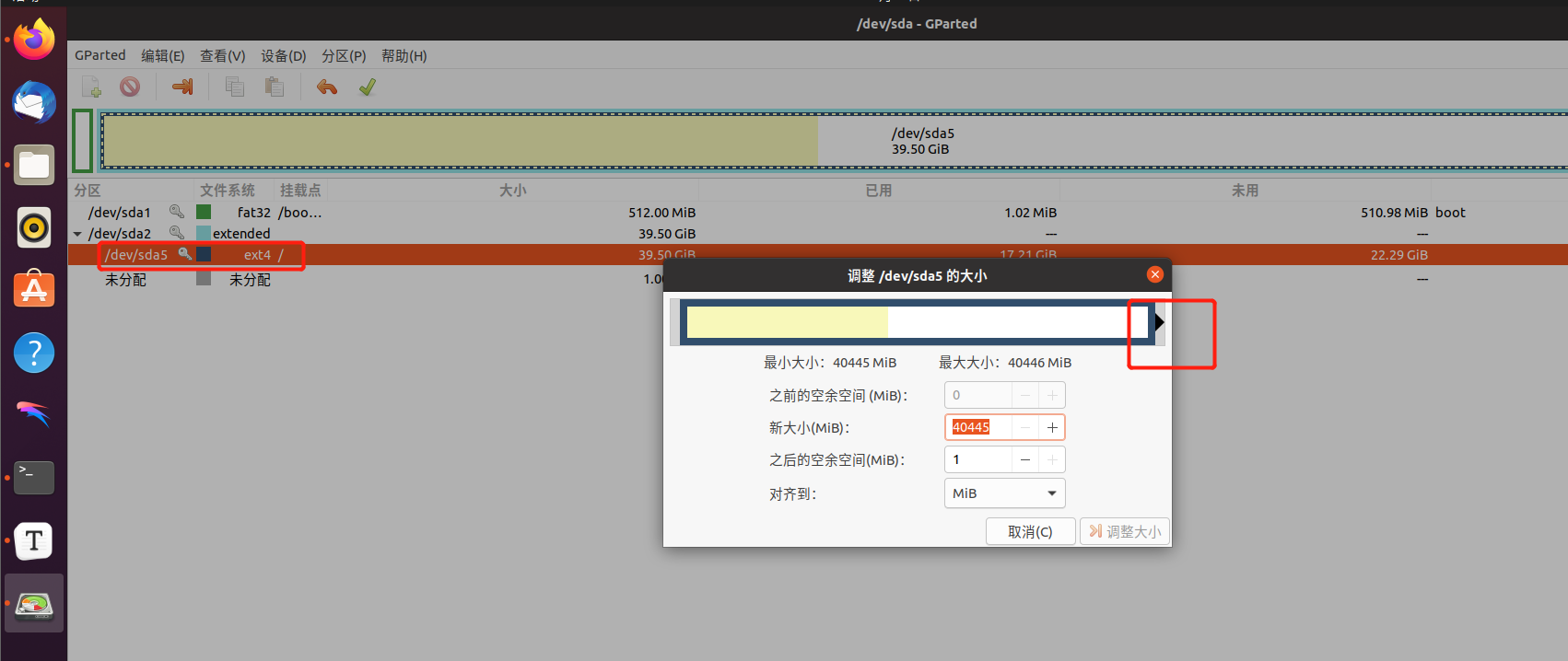
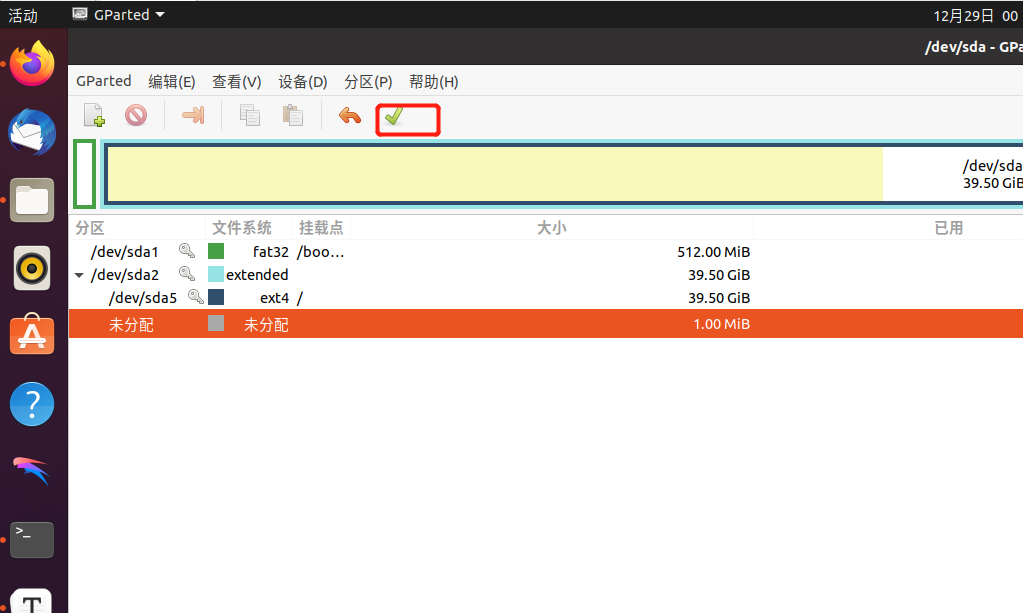
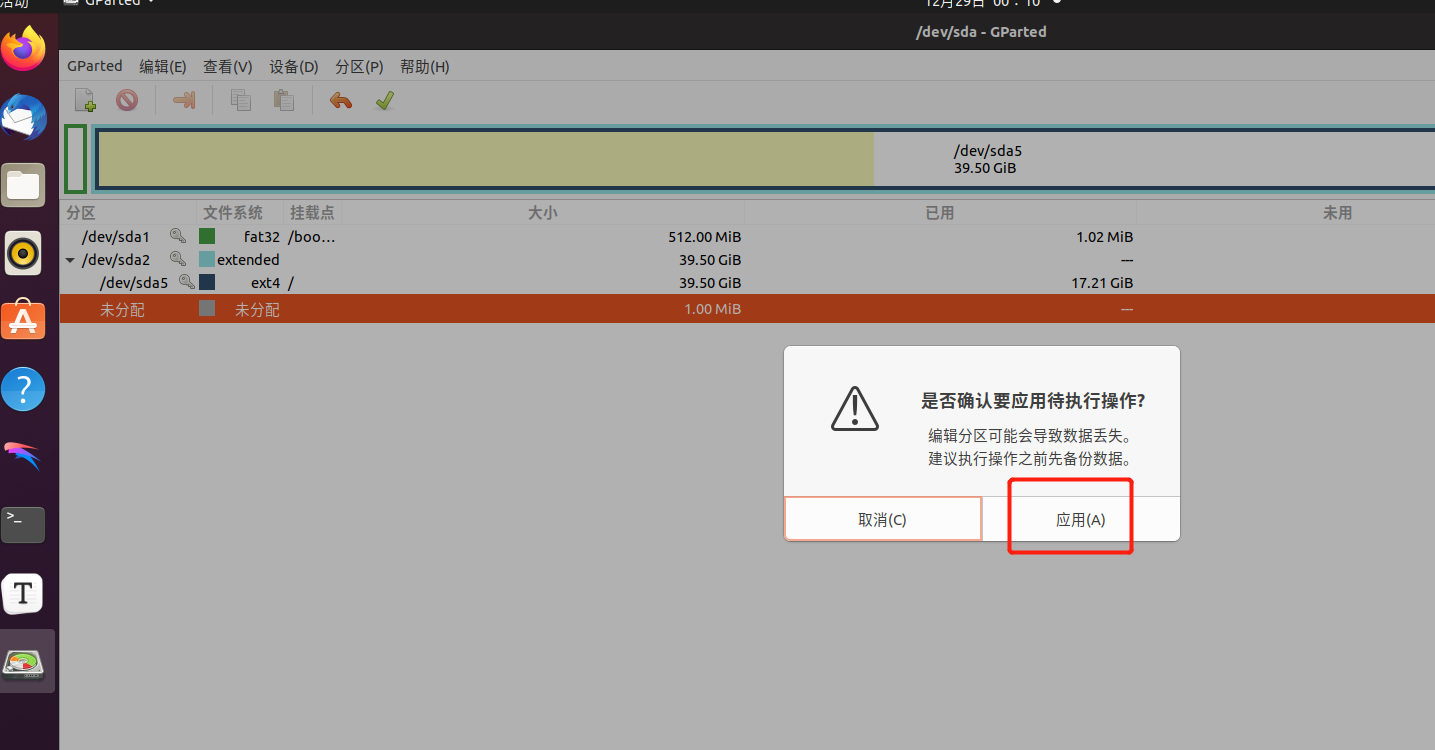
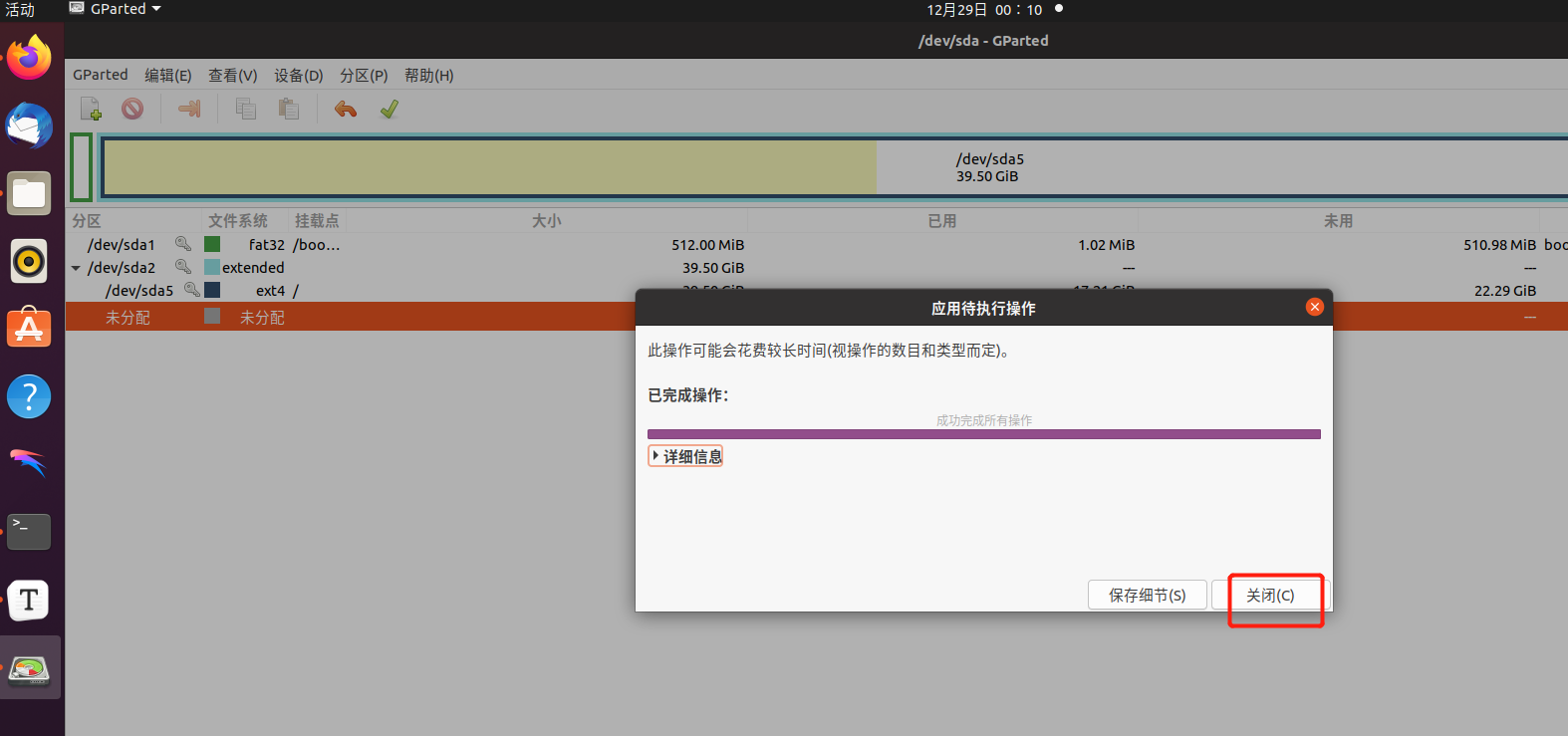
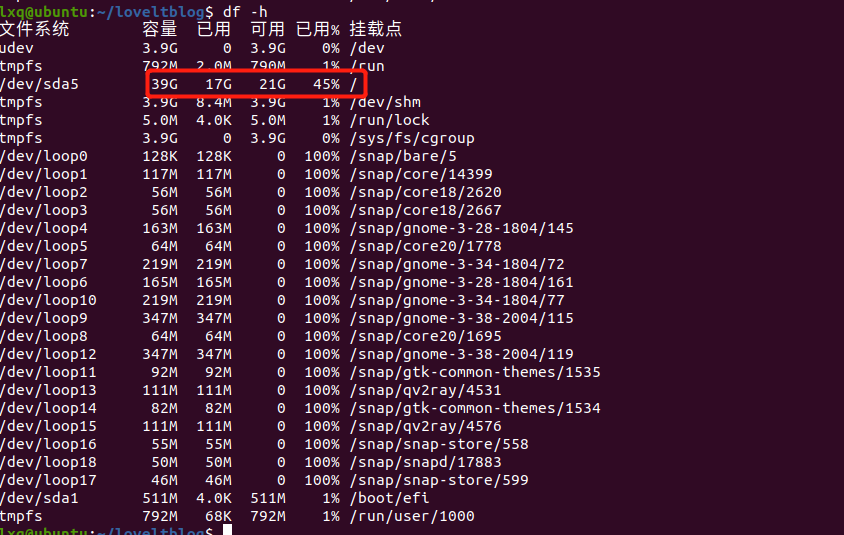
可以看到,磁盘空间已经变为了39GB